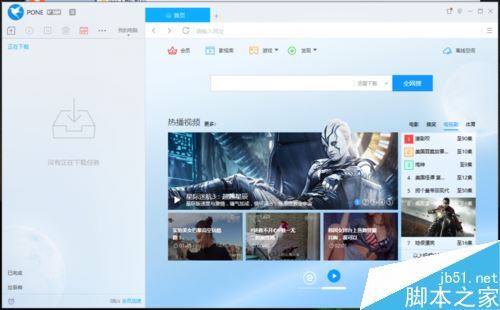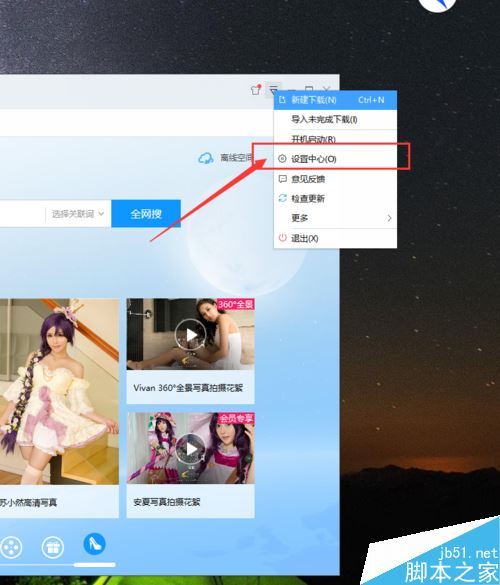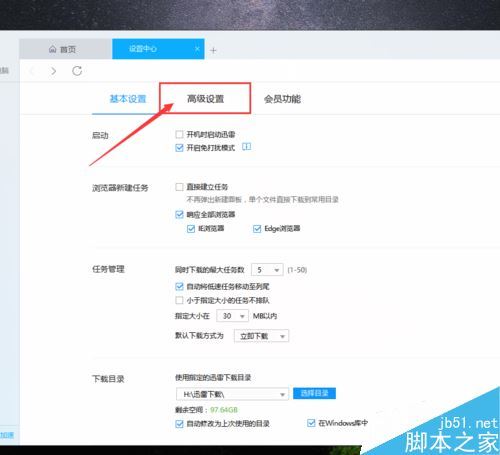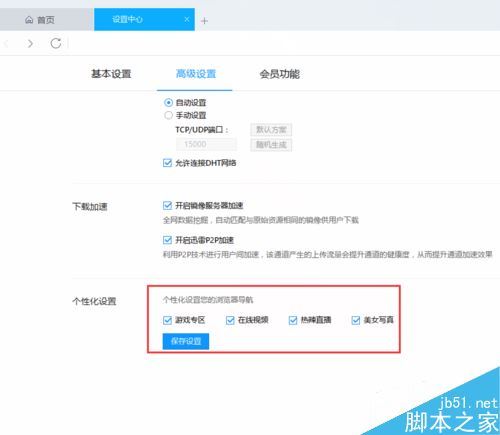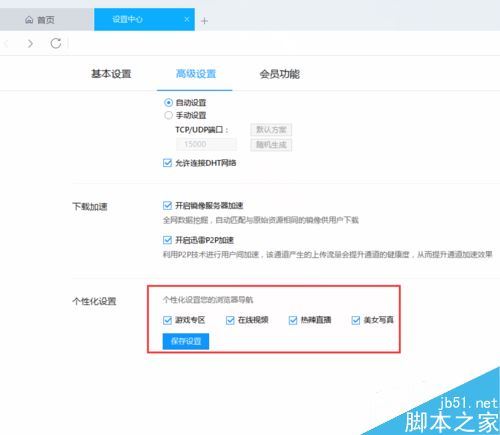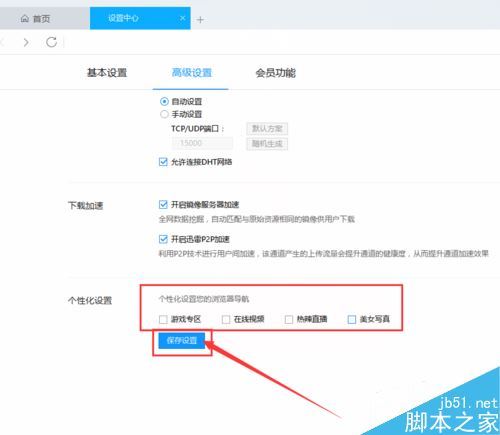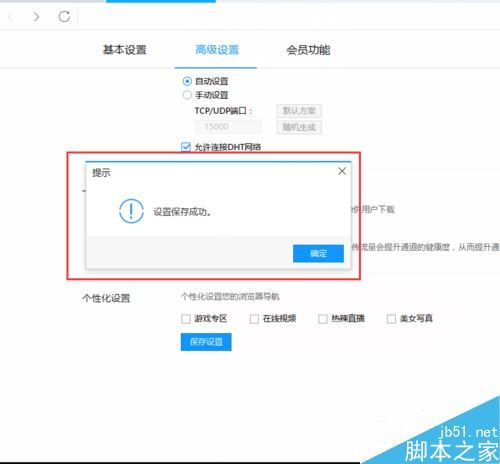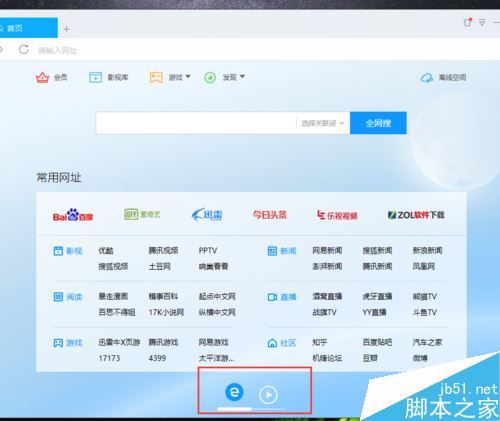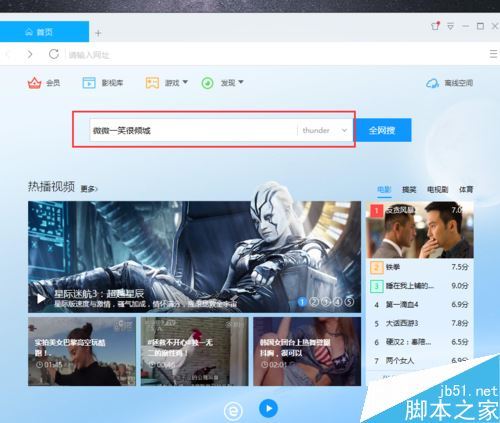迅雷9右侧界面怎么设置(迅雷9右侧界面怎么设置不了)
来源: 最后更新:22-11-24 06:01:27
-
迅雷9软件正式公布之后,饱受大家的诟病。该软件的最大特点就是内置了浏览器插件,而且无法取消,但是我们可以设置其右侧的展示内容,一起来看如何设置
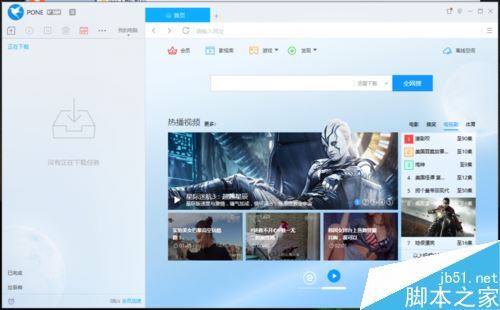
迅雷9右侧页面设置方法首先,请大家打开迅雷9软件,然后在软件主页面中我们可以看到其右侧页面中展示了很多信息,对大家的实际体验都有比较严重的影响。


接下来,我们可以点击软件页面右上角的下拉菜单,然后可以看到“设置”按钮,点击之后选择“设置中心”选项即可进入设置页面。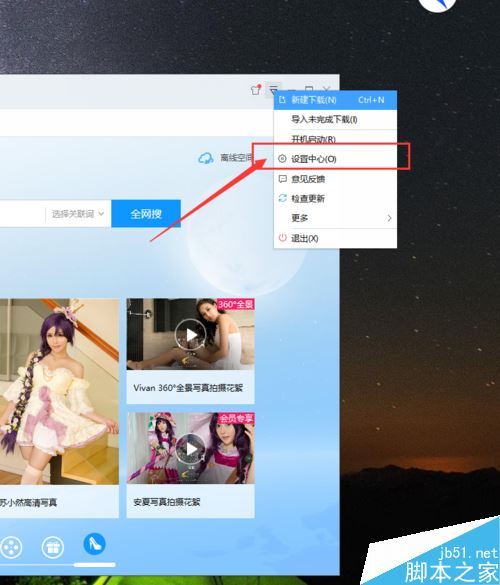
接下来,在打开的迅雷软件的主设置页面中,我们将设置页面切换至“高级设置”选项,点击之后即可查看软件的高级设置选项。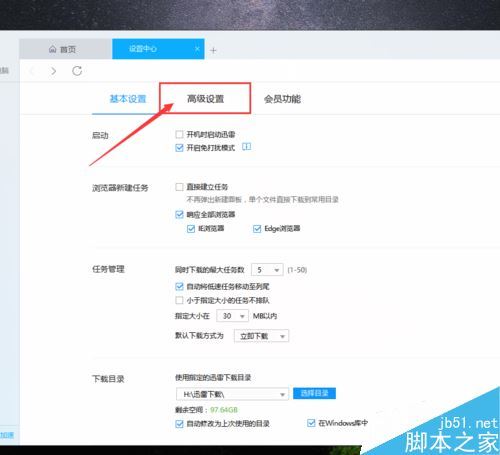

在高级设置页面中,我们将页面直接拉到最底部,可以看到一个“个性化定制”选项,这里我们可以自由的定制自己想要显示的内容。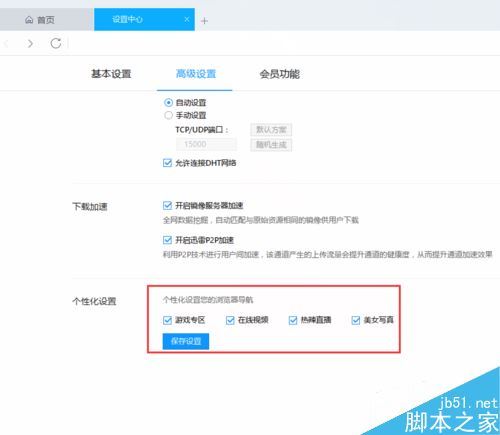
这里需要说明的是,个性化页面定制设置并不会完全将软件右侧的显示内容隐藏掉,我们只是可以选择取消其中的部分显示,最终还会保留两个显示页面。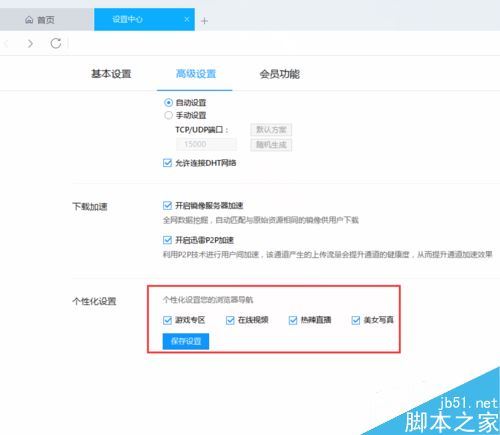

如果你感觉这些内容项目,你都不会感兴趣的话,我们可以直接将这些项目全部取消勾选,然后点击“保存设置”按钮,保存对这些项目的设置。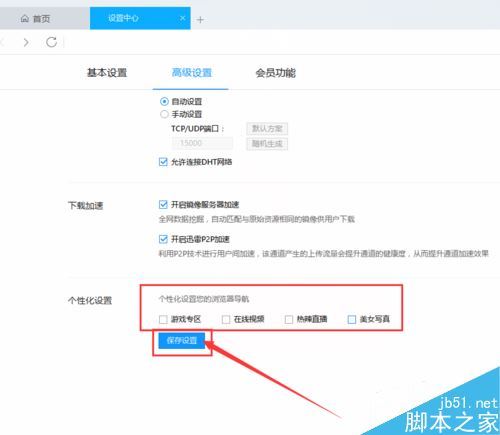
接下来,等待页面弹出“设置成功”的提示信息之后,我们就可以返回到迅雷软件的主界面啦。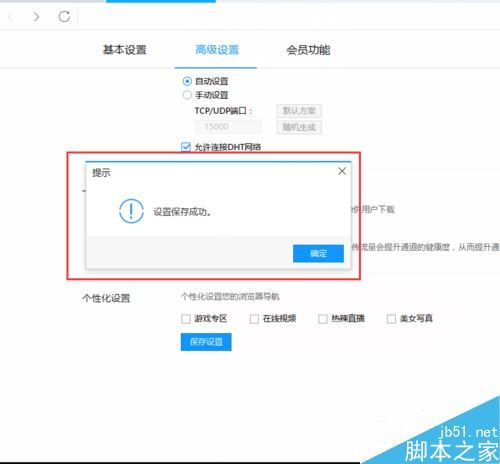
在设置好后的迅雷软件主页面中,我们可以看到主页面中只显示了浏览器和视频播放两个页面,对比之前的页面,已经是很清爽了。这两个页面无法取消,但是实际使用体验还是比较不错的,在浏览器页面中,我们可以实现资源的自动嗅探下载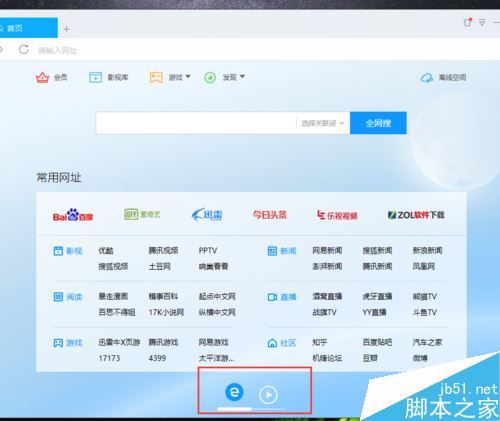
在使用浏览器和热搜视频下载文件的时候,我们可以在搜索的后缀中选择后缀,通过后缀的选择可以轻松的嗅探到资源并下载,小伙伴们赶紧试试吧。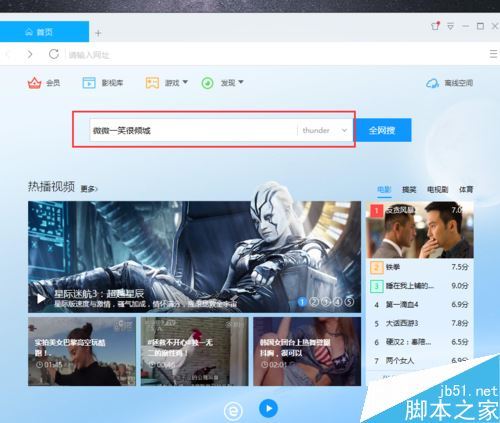 免责声明:本文系转载,版权归原作者所有;旨在传递信息,其原创性以及文中陈述文字和内容未经本站证实。
免责声明:本文系转载,版权归原作者所有;旨在传递信息,其原创性以及文中陈述文字和内容未经本站证实。
帮同学化妆最高日入近千 帮朋友化妆帮同学化妆最高日入近千?浙江大二女生冲上热搜,彩妆,妆容,模特,王
2023吉林省紧缺急需职业工种目录政策解读 2024张杰上海演唱会启东直通车专线时间+票价 马龙谢幕,孙颖莎显示统治力,林诗栋紧追王楚钦,国乒新奥运周期竞争已启动 全世界都被吓了一跳(惊吓全世界)热门标签
热门文章
-
miui13怎么连拍 MIUI十二怎么连拍 25-02-25
-
miui13怎么开启dc调光(miui dc调光设置) 25-02-25
-
华为pockets怎么设置微信美颜(华为plus怎么开微信美颜) 25-02-25
-
华为pockets怎么静音 25-02-21
-
华为mate50pro锁屏步数怎么开启 华为mate30pro锁屏步数怎么关闭 25-02-21
-
华为pockets怎么取消小艺建议(华为关闭小艺建议) 25-02-18
-
红米note12探索版支持双频GPS吗 miui12双频gps 25-02-14
-
红米note12探索版送耳机吗 红米note9赠送耳机 25-02-14
-
苹果14plus怎么设置日历显示节假日(苹果14plus怎么设置日历显示节假日日期) 25-02-07
-
ios16怎么设置导航键 iOS导航键 25-02-04